
レノボの ThinkPad X390 はビジネスの実用性を重視した13.3型モバイルノートPCです。
第8世代(Whiskey Lake 世代)インテル Core プロセッサーにくわえ より高速な PCIe対応のSSD を搭載、ビジネスシーンもスピーディにこなせる処理性能を備えています。
ベンチマークによる性能評価も優秀で、キーボードも打ちやすく使い勝手も良好です。
ビジネスシーンに使える高性能&高品質なモバイルノートを検討しているユーザーはチェックしておきたいモデルです。
- ビジネスでの実用性を重視しておりモバイルノートとしての性能レベルが高い
- 映像描画がキレイなナローベゼルの液晶ディスプレイ
- タイピングしやすいキーボード
- 長時間使えるバッテリー&急速充電もOK
- 高性能&高品質
レビューでは、前半で外観デザイン、ディスプレイ、キーボードなどをチェック、後半では各種ベンチマークを使った性能評価を行います。

【 目 次 】
レビュー内容は 2019年12月21日時点のものです。
スペック構成
ThinkPad X390 には、CPU、メモリ、ストレージなどのスペックによりいくつかのモデルがラインナップ。それぞれのモデルで柔軟なカスタマイズが可能です。
今回のレビューではメーカーからお借りした Core i7 搭載モデルを試用してレビューを行います。
レビュー機のスペック構成は以下のとおりです。
| OS | Windows 10 Home 64 bit |
| CPU | インテル Core i7-8565U プロセッサー |
| メモリ | 8GB |
| ストレージ | 512GB SSD (PCIe NVMe) |
| ディスプレイ | LED バックライト付 13.3型 FHD IPS液晶 (1920 x 1080)、光沢なし |
| グラフィックス | インテル UHD グラフィックス 620 (CPUに内蔵) |
| ワイヤレス | インテル Wireless-AC 9560 (2×2) + Bluetooth |
| カメラ、マイク | HD 720p カメラ 、ThinkShutter付、デジタルマイクロフォン内蔵 |
| 本体サイズ(W×D×H) | 約 312.0×217.2×16.9mm |
| 重量 | 約 1.32kg~(構成による) |
ThinkPad X390 のラインナップやスペック構成、価格、クーポンなどの最新情報はレノボ直販サイト「レノボ・ショッピング」をご確認ください。

レノボ ThinkPad X390
税込9万円台から
※クーポン適用価格
関連リンク
外観チェック
マットなブラックカラーは見るからに頑丈そう!
『ThinkPad X390』はマットなブラックのカラーでスタイリッシュ感もあるデザインです。


天面をチェックします。


レビュー機の天面の素材は樹脂製(プラスチック製)です。表面はサラサラとした感触で質感は良好です。
マットなブラックは高級感というよりは頑丈で堅牢性が高いといった印象です。指紋や皮脂の跡が目立ちやすいですが、やわらかいクロスなどでこまめに手入れすれば気持ちよく使えます。
底面部です。

底面部の素材も樹脂製です。「ユニボディ」といわれる剛性を重視した構造はパーツの継ぎ目がなく見た目もスッキリしています。
ゴム足は四隅に実装されており、本体の安定性は良好です。

矢印の指すところがゴム足
ビジネスに必要十分なインターフェース
ThinkPad X390 に実装されているインターフェースをチェックします。
左側面のインターフェースなど各部名称です。

①USB 3.1 Gen 1 Type-C(電源と共用)
②USB 3.1 Gen 2 Type-C(Thunderbolt 3)
③イーサネット拡張コネクター
④USB 3.1 Gen 1
⑤HDMI
⑥マイクロフォン/ヘッドフォンコンボジャック
イーサネット拡張コネクターに付属のイーサネット拡張ケーブルを装着すれば LANケーブルの接続も可能です。

右側面のインターフェースなど各部名称です。

⑦スマートカードリーダー
(一部構成でのみ選択可能)
⑧排気口
⑨USB 3.1 Gen1 (Powered USB)
⑩セキュリティ・キーホール
背面側です。

⑪SIM カードスロット&
microSDメディアカードリーダー
SIM カードスロットとして機能させるにはLTE対応(WWAN対応)へのカスタマイズが必要で、microSDメディアカードリーダーとして使うにはピンでトレイを取り出す必要があるため扱いにくいです。
電源ボタンはキーボード面の右奥に実装されています。

電源ボタンは LED内蔵
スピーカーは底面部 左右の前面側に実装されています。

矢印の指すところがスピーカー

スピーカーは出力口は細長い
ThinkPad X390 には、USBポート、HDMI など、ビジネスノートとして必要十分なインターフェースが実装されています。
シャッターでカメラを遮断できる
ThinkPad X390 にはカメラを遮断できるシャッターが付いています。

上の画像:シャッターを開いてカメラ有効
下の画像:シャッターを閉じてカメラを遮断している
シャッターはスライド式(手動)です。ビデオ会議などで見られたくないときはシャッターでカメラをふさぐことができます。
指紋認証でかんたんサインイン
ThinkPad X390 には指紋センサーが実装されています。指紋認証情報を登録しておけば指紋センサーにタッチするだけでかんたんに Windows にサインインできます。

認証精度は良好です。持ち歩くことの多いモバイルノートだけに外出先でのセキュリティ確保は必須ですが指先をセンサーにタッチするだけで Windows にサインインできるので利便性も高まります。
少し厚みがあるけどコンパクト!
本体を閉じたときの高さのイメージです。

『ThinkPad X390』の高さを CD ケース(通常サイズ)2枚と比較
(通常サイズの CDケースの厚さは 10mm)
CDケース 2枚程度の厚さはモバイルノートとしては少し厚みのあるほうですが、実際に持ってみると分厚さは感じません。(実測で 18.5~21mm)

本体の大きさのイメージです。本体の上に A4コピー用紙と B5版ノートを載せています。
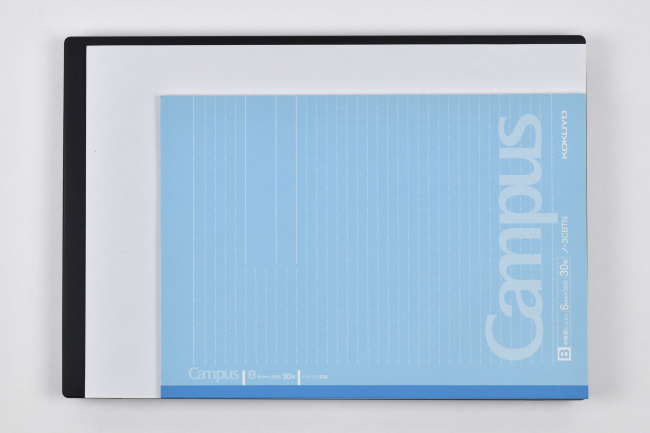
本体の大きさは A4サイズといって良いでしょう。
本体や電源アダプターなどの重量を実測します。
本体の重量は 1,172。電源アダプター、電源コード、イーサネット拡張ケーブルの重量は、それぞれ 186g、61g、14g です。

本体は軽くて持ち歩きもラクにできる重量感です。

電源アダプターの最大出力は 45W。その大きさは手のひらに収まるサイズです。

ディスプレイのチェック
高精細でキレイに描画できるディスプレイ
レビュー機のディスプレイは 高輝度で高精細、描画される映像もキレイです。

i1Display Pro で計測したトーンカーブは、緑と青が強めに出る傾向がありますが 45度の角度に近く色調のバランスはまずまずといえます。
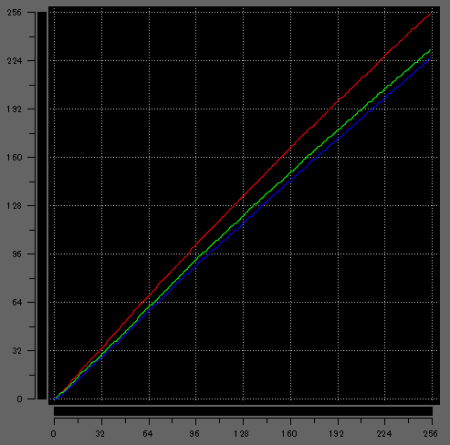
| Adobe RGBカバー率 | 75.0% |
| Adobe RGB比 | 75.4% |
| sRGBカバー率 | 99.5% |
| sRGB比 | 101.7% |
映り込みの少ない非光沢液晶
ディスプレイの映り込み具合をチェックします。

電源オフ時の画面映り込み

電源オン時の画面映り込み
非光沢液晶なので映り込みはかなり低減されています。映り込みが気になることはないと思います。
広い視野角
視野角を確認します。

正面

右側 ディスプレイ面から30度の角度

上側 ディスプレイ面から30度の角度
水平方向、垂直方向ともに視野角は広く、斜めから見る映像も鮮明でキレイです。
フラットに開くディスプレイ
ディスプレイは 180度まで開くことができます。

打ち合わせなどでディスプレイをフラットに開けば画面共有に便利です。
左右のベゼル(ディスプレイのフレーム枠)は狭額縁で鉛筆の太さと同じくらいです。

キーボード&タッチパッドのチェック
心地よいタイプ感のキーボード
ThinkPad X390 のキーボードのレイアウトです。
キーボードレイアウトで気になるのは左下の[Fn]と[Ctrl]キーの配置が逆になっている点。

左から[Ctrl][Fn]の配列に慣れたユーザーには最初のうちは違和感があるかもしれません。
キーピッチ(キートップの中心から隣りのキートップの中心までの距離)は実測で 約18.5mm。

数字上はフルサイズのキーボードより若干せまいですが、実際にタイピングしてみるとキーピッチのせまさは感じません。
キーストロークは深めでシッカリとした打鍵感でタイプ感も心地良いです。

キートップの形状は指先にあわせて中央部が少しへこんでいます。サラサラとした感触でフィット感も良好です。

キーボードにはバックライトが搭載されています。(明るさは2段階で切り替え可能)
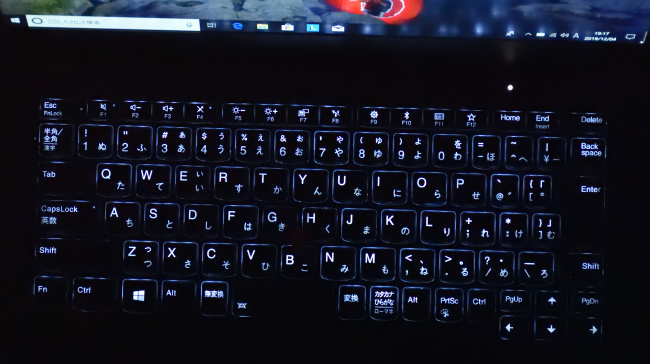
キーボードのバックライトは地味な機能ですが、薄暗いところでタイピングするときにはとても役立ちます。
パームレストの素材は天面と同じ樹脂製です。サラサラとした質感で感触も良好なのでタイピング操作も快適です。

スベリもなめらかで反応の良いタッチパッド
タッチパッドはクリックボタンが独立したタイプです。
タッチパッドは大きめサイズで手触り感も良好、なめらかなスベリで指2本あるいは3本を使ってのジェスチャー操作もスムーズです。全体的に扱いやすい印象です。

タイピング中に手のひらがタッチパッドに触れてもタップ操作と認識しない点も好感が持てます。
また、クリックボタンがタッチパッドの上部に実装されているのはトラックパッドとの連携操作をやりやすくするためです。(タッチパッドの右下や左下を押すことでもクリック操作は可能です)

ちなみに、真ん中のクリックボタンを押しながらトラックパッドを上下に動かすとウィンドウを上下にスクロールできます。マウスポインタをツールバーに移動することなくスクロールできるので便利です。マウスのホイールボタンと同じような機能です。
トラックパッドは使いなれると意外と便利で生産性もアップします。
ベンチマークによる性能評価
ベンチマークでは、レビュー機の CPU・グラフィック・ストレージ性能のほか、バッテリー性能や総合的なパフォーマンスを測定します。
測定結果については、性能レベルの程度を把握しやすくするため、ThinkPad E490(Core i5 搭載)のスコアと比較・評価します。
ThinkPad X390 には Core i5 搭載モデルもラインナップしているので、パフォーマンスにどの程度違いが出てくるか参考になると思います。
2機種の基本スペックは以下のとおり。
■ThinkPad X390(レビュー機)
Core i7-8565U/8GBメモリ/512GB SSD/インテル UHD 620 グラフィックス
■ThinkPad E490(比較対象機)
Core i5-8265U/8GBメモリ/256GB SSD/インテル UHD 620 グラフィックス
<関連記事>
ThinkPad E490 レビュー
なお、比較に使用したベンチマークは以下のとおりです。
| 比較項目 | 使用するベンチマーク |
|---|---|
| CPU性能 | CINEBENCH R15 |
| CINEBENCH R20 | |
| グラフィック性能 | 3DMark |
| ドラゴンクエストX | |
| ファイナルファンタジーXIV: 紅蓮のリベレーター | |
| ファイナルファンタジーXIV: 漆黒のヴィランズ | |
| ファイナルファンタジーXV | |
| ストレージ性能 | CrystalDiskMark |
| 総合的なパフォーマンス | PCMark 10 |
| バッテリー | BatteryInfoView(バッテリー残量測定用) ※レビュー機の ThinkPad X390 のみ掲載 |
CPU性能
CPU性能は CINEBENCH R15 と CINEBENCH R20 のベンチマークで比較します。
■CINEBENCH R15
| CINEBENCH R15 | |
|---|---|
| CPU |
561 cb
|
|
454 cb
|
|
| CPU (Single Core) |
181 cb
|
|
133 cb
|
|
| MP Ratio |
3.10 x
|
|
3.40 x
|
|
■CINEBENCH R20
| CINEBENCH R20 | |
|---|---|
| CPU |
1277 cb
|
|
1032 cb
|
|
| CPU (Single Core) |
430 cb
|
|
315 cb
|
|
| MP Ratio |
2.97 x
|
|
3.28 x
|
|
Core i7 と Core i5 のパフォーマンスは約1.2倍の差があります。
Core i5 もレベルは高いですが、ビジネスシーンで高負荷なアプリを使う機会が多いなら Core i7 を選択したほうが作業効率も格段にアップします。
グラフィック性能
グラフィック性能はゲーム系のベンチマークで性能評価を行います。
3DMark
3DMark のベンチマーク結果です。
| 3DMark | |
|---|---|
| Cloud Gate |
8975
|
|
8131
|
|
| Night Raid |
5432
|
|
4922
|
|
| Sky Diver |
4546
|
|
4291
|
|
| Fire Strike |
1114
|
|
1061
|
|
| Time Spy |
445
|
|
414
|
|
3DMark の各テスト内容は以下のとおり。
| Cloud Gate | ホームPCやノートPC向けで DirectX 10 を想定したグラフィックス性能テスト |
|---|---|
| Night Raid | DirectX 12 を使用したモバイルPCなど低スペックPC向けのグラフィックス性能テスト |
| Sky Diver | DirectX 11 を使用したミドルレンジ・ゲーミングノート向けのグラフィックス性能テスト |
| Fire Strike | DirectX 11 を使用したハイパフォーマンスゲーミングPC向けのグラフィックス性能テスト |
| Time Spy | DirectX 12 を使用したゲーミングPC向けのグラフィックス性能テスト |
ドラゴンクエストX
ドラゴンクエストX のベンチマーク結果です。
| ドラゴンクエストX[スコア(評価)] | |
|---|---|
| 標準品質 解像度 1280×720 |
10165(すごく快適)
|
|
8978(とても快適)
|
|
| 最高品質 解像度 1280×720 |
8629(とても快適)
|
|
7614(とても快適)
|
|
ファイナルファンタジーXIV
ファイナルファンタジーXIV は「紅蓮のリベレーター」と「漆黒のヴィランズ」 2つのベンチマークで比較・評価します。
■紅蓮のリベレーター
| 紅蓮のリベレーター[スコア(評価/平均フレームレート)] | |
|---|---|
| 標準品質(ノートPC) 解像度 1280×720 |
4301(快適/29fps)
|
|
4046(快適/28fps)
|
|
| 高品質(ノートPC) 解像度 1280×720 |
3157(やや快適/21fps)
|
|
2900(やや快適/19fps)
|
|
■漆黒のヴィランズ
| 漆黒のヴィランズ[スコア(評価/平均フレームレート)] | |
|---|---|
| 標準品質(ノートPC) 解像度 1280×720 |
4160(快適/29fps)
|
|
3906(快適/27fps)
|
|
| 高品質(ノートPC) 解像度 1280×720 |
3101(やや快適/21fps)
|
|
2788(やや快適/19fps)
|
|
ファイナルファンタジーXV
ファイナルファンタジーXV のベンチマーク結果です。
| ファイナルファンタジーXV[スコア(評価)] | |
|---|---|
| 軽量品質 解像度 1280×720 |
1240(動作困難)
|
|
1183(動作困難)
|
|
グラフィックス性能は、なめらかな映像描画の指標になります。
レビュー機、比較対象機ともにグラフィックスは CPU 内蔵のインテル UHD グラフィックス 620 です。
両者のスコアに若干の違いがあるのは CPU の性能によるもので、グラフィックス性能そのものは同等です。
ベンチマークによる性能評価としては、3Dレンダリングなど高度なグラフィックス処理をのぞけば、ビジネスシーンにおいて十分なめらかな映像描画が期待できる性能レベルです。
ストレージ性能
ストレージ性能は CrystalDiskMark で計測したデータ転送速度で評価します。
レビュー機の ThinkPad X390 のストレージには 超高速な NVMe対応の SSD が搭載されており、比較対象機のストレージは SATA対応の SSD です。
以下の計測結果のとおり NVMe対応の SSD が圧倒的に超高速です。
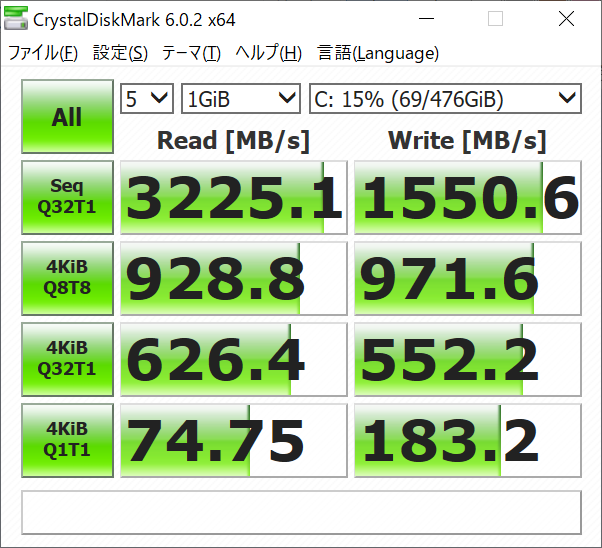
データ転送速度(レビュー機)
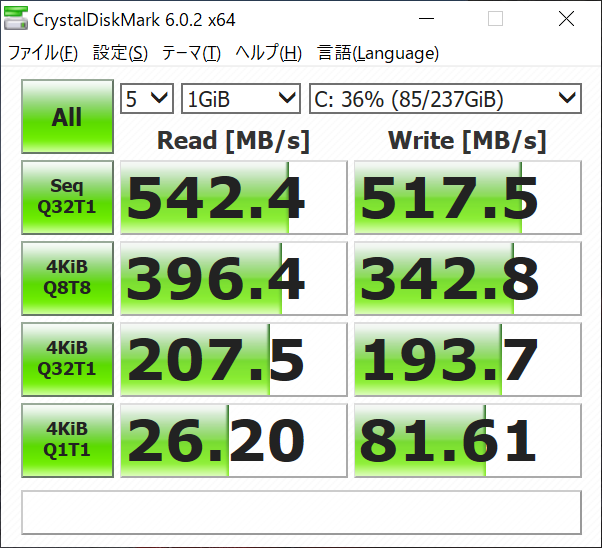
データ転送速度(比較対象機)
総合的なパフォーマンス
PCMark 10 Extended を使って、実際の使用を想定した性能評価を行います。
| PCMark 10 Extended | |
|---|---|
| Total Score |
2827
|
|
2394
|
|
| Essentials |
8243
|
|
7387
|
|
| Productivity |
7385
|
|
5438
|
|
| Digital Contents Creation |
3060
|
|
2515
|
|
| Gaming |
928
|
|
880
|
|
※テスト項目説明
Total Score(総合的な評価)
Essentials(普段の作業を想定した基本的なテスト)
Productivity(ビジネスソフトの使用を想定したテスト)
Digital Contents Creation(写真・動画編集を想定したテスト)
Gaming(ゲーミングソフトの使用を想定したテスト)
ゲーミングのテストグループをのぞけば、Core i7 を搭載したレビュー機が優位なスコアです。とくに、Productivity のテストグループではスコアの差が大きくなっている点はおさえておきたいところです。
バッテリー
バッテリー性能については、レビュー機のバッテリー駆動時間と充電時間を掲載します。
■駆動時間の測定条件
バッテリーでの駆動は、次の条件でバッテリーによる駆動時間を計測します。
・無線LANでインターネットに接続
・YouTubeを全画面で連続再生
・画面の明るさ:最大レベル
・音量:最大レベル
■充電時間の測定条件
バッテリー充電時間の計測は以下の条件で、充電完了までの時間を計測します。
・測定開始はバッテリー残量がほぼゼロの状態
・電源アダプターを接続し Windows を起動
・スクリーンセーバー(ラインアート)でパソコンはアイドル状態
※スクリーンタイムアウトや PCスリープは設定しない。
バッテリーの駆動時間と充電時間の測定結果は以下のとおり。
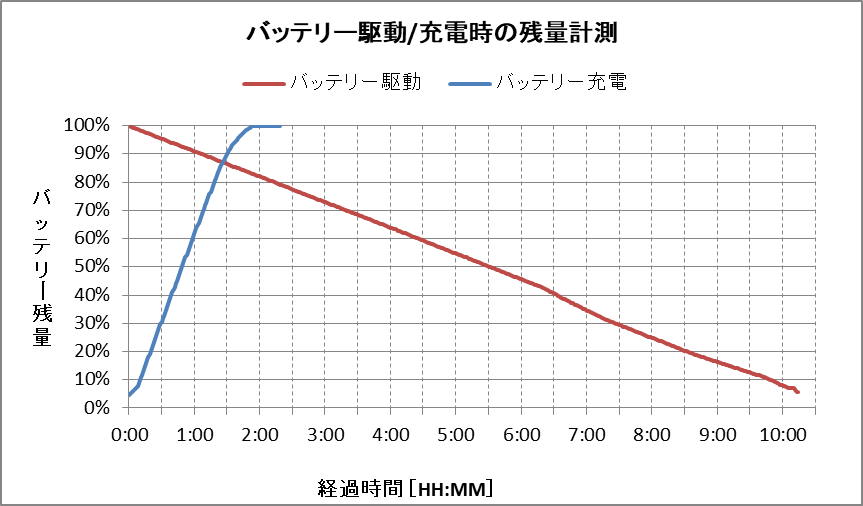
| バッテリー駆動時間 | 10時間 14分 |
|---|---|
| バッテリー充電時間 (50%) |
49分 |
| バッテリー充電時間 (80%) |
1時間 19分 |
| バッテリー充電時間 (100%) |
2時間 19分 |
バッテリーを多く消費する条件でもバッテリー駆動時間が 10時間以上持続できれば、持ち歩いてもバッテリーの残量を気にすることなく安心して使えます。
また、高速充電にも対応しておりバッテリー残量が少ないときでも短時間で充電できることはビジネスシーンでも大きなメリットになります。
なお、実際の使用にあたっては、環境や使い方などによりバッテリーの駆動時間は変動するので、参考値としてください。
駆動音・表面温度のチェック
駆動音については、負荷の高い処理になると排熱のため「サーッ」というファンの回転音(排気音)がわずかに大きくなりますが耳ざわりに感じるほどの大きさではありません。
駆動音についてはそれほど気にすることはないと思います。
本体の表面温度については、負荷のかかる処理になるとキーボードの右側 排気口近くが温かくなりますがタイピングに影響はありません。また、パームレストは本体内部の熱の影響をあまり受けないので不快な感じはありません。
キーボードの表面温度【単位:℃、室温:24℃】

左側の画像:平常時(Windows起動後10分放置)
右側の画像:動画エンコード時(10分間の動画エンコード終了直前)
底面部の表面温度【単位:℃、室温:24℃】

左側の画像:平常時(Windows起動後10分放置)
右側の画像:動画エンコード時(10分間の動画エンコード終了直前)
サウンド チェック
『ThinkPad X390』には、サウンドユーティリティソフト「Dolby Audio Premium」が搭載されています。
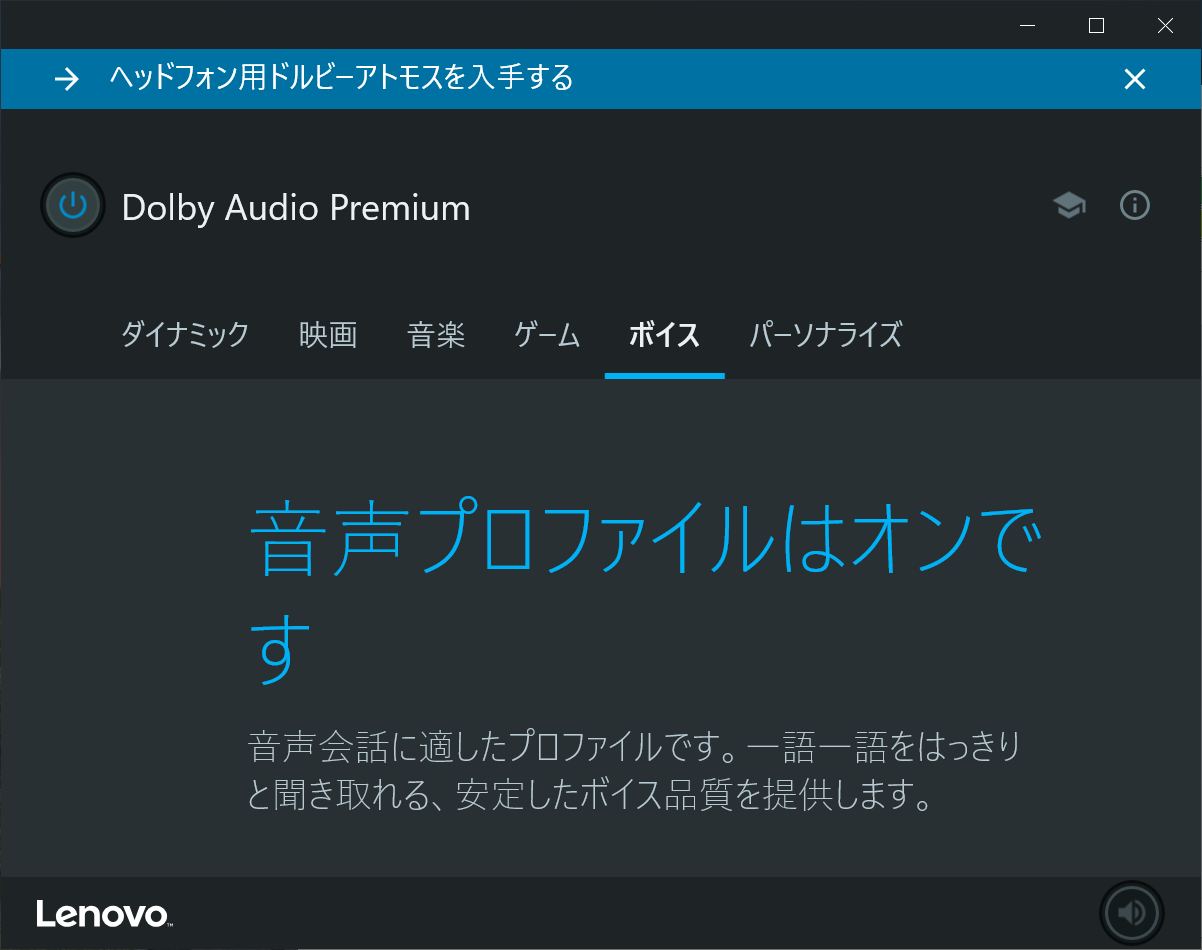
「Dolby Audio Premium」は映画/音楽/ゲームなどのコンテンツに合わせたサウンドに調整することができます。
音声会話に最適化したプロファイルも設定されているのでビデオ会議などにも活用できます。
実際にサウンドを聴いてみた印象としては・・・
■スピーカー
少しこもった感じはあるが、音域も広く高音質サウンド
カジュアルに高音質サウンドを楽しめる
■ヘッドホン
低音域から高音域まで音量が増幅され、クリアで迫力がアップ、より高音質なサウンドを楽しめる
Windows の起動・再起動・シャットダウン時間計測
Windows の起動、再起動、シャットダウン時間を それぞれ 5回ずつ計測しました。
| 起動 | 再起動 | シャットダウン | |
|---|---|---|---|
| 1回目 | 10.5秒 | 28.6秒 | 8.4秒 |
| 2回目 | 10.2秒 | 28.6秒 | 7.3秒 |
| 3回目 | 10.3秒 | 33.0秒 | 7.7秒 |
| 4回目 | 10.4秒 | 30.4秒 | 8.2秒 |
| 5回目 | 10.3秒 | 28.8秒 | 7.3秒 |
| 平均 | 10.3秒 | 30.0秒 | 7.8秒 |
再起動に少し時間がかかるようですが、起動とシャットダウンは感覚的にも「早い」です。
付属品
『ThinkPad X390』の本体ほか同梱品一式(電源アダプター、電源コード、イーサネット拡張ケーブル、ドキュメント類)です。

付属しているドキュメント類は以下のとおりです。
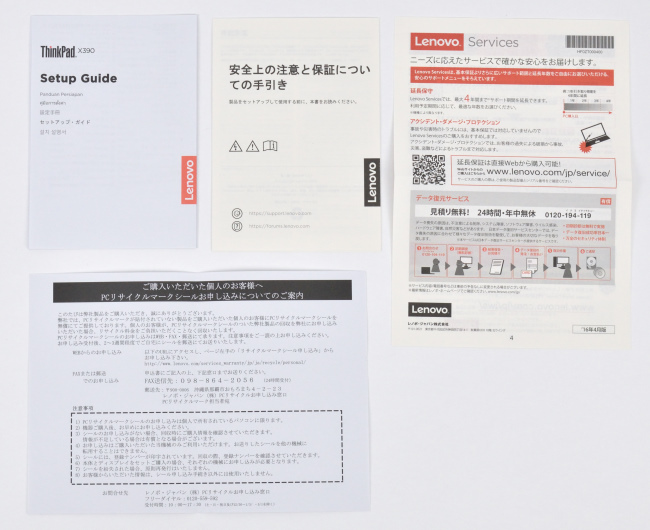
| 【上記写真のドキュメント類について】 (上段 左側から) ・セットアップガイド ・安全上の注意と保証についての手引き ・サポートのしおり (下段) ・PCリサイクルマークシールの申し込みについて |
まとめ
以上、ThinkPad X390 のレビュー記事をお届けしました。
ThinkPad X390 はビジネス向けのモバイルノートとして性能レベルが高くベンチマーク結果も優秀です。
実際に使ってみた印象としても快適なパフォーマンスで動作も軽快でした。
高性能で高品質、そしてタイピングしやすいキーボードや長時間使えるバッテリーなどビジネスシーンでの実用性を重視したモバイルノートといえます。
評価のポイントをまとめると・・・
高評価のポイント
- ビジネス向けのモバイルノートとして性能バランスがイイ!
- タイピングしやすいキーボード
- 色鮮やかでキレイな液晶
- 長時間使えて急速充電できるバッテリー
- ビジネスシーンでの実用性を重視している
チョット残念なところ
- microSDメディアカードスロットにアクセスしにくい
ラインナップしているモデルや価格、割引クーポンはレノボ直販サイト「レノボ・ショッピング」をご確認ください。

レノボ ThinkPad X390
税込9万円台から
※クーポン適用価格
関連リンク



